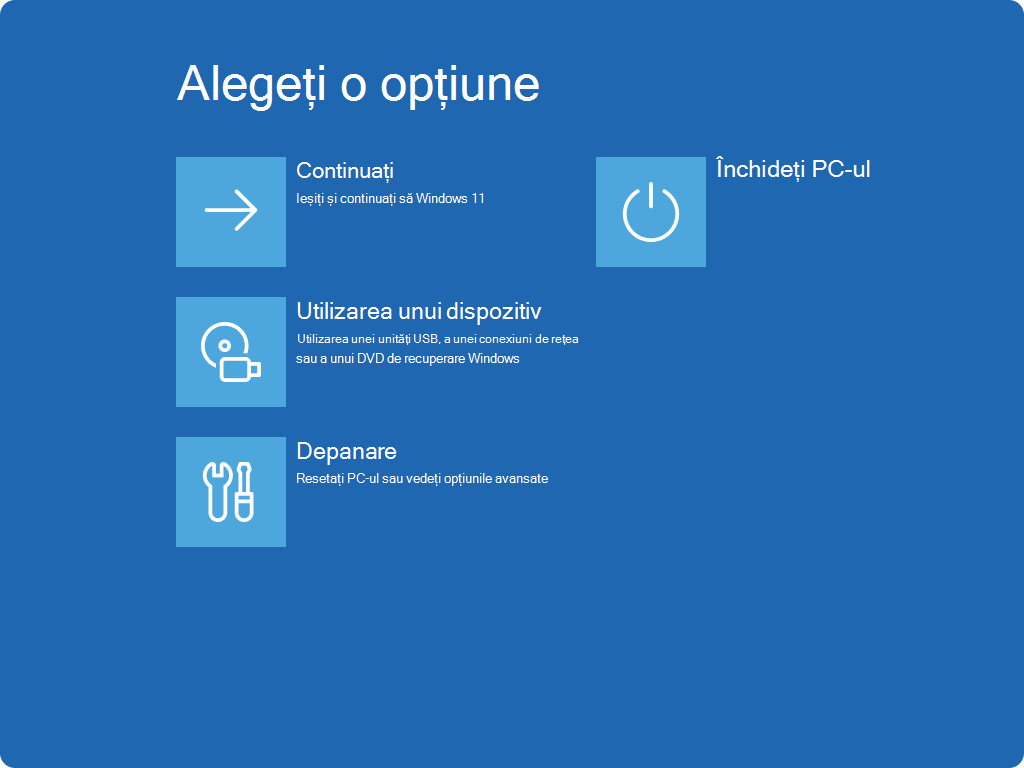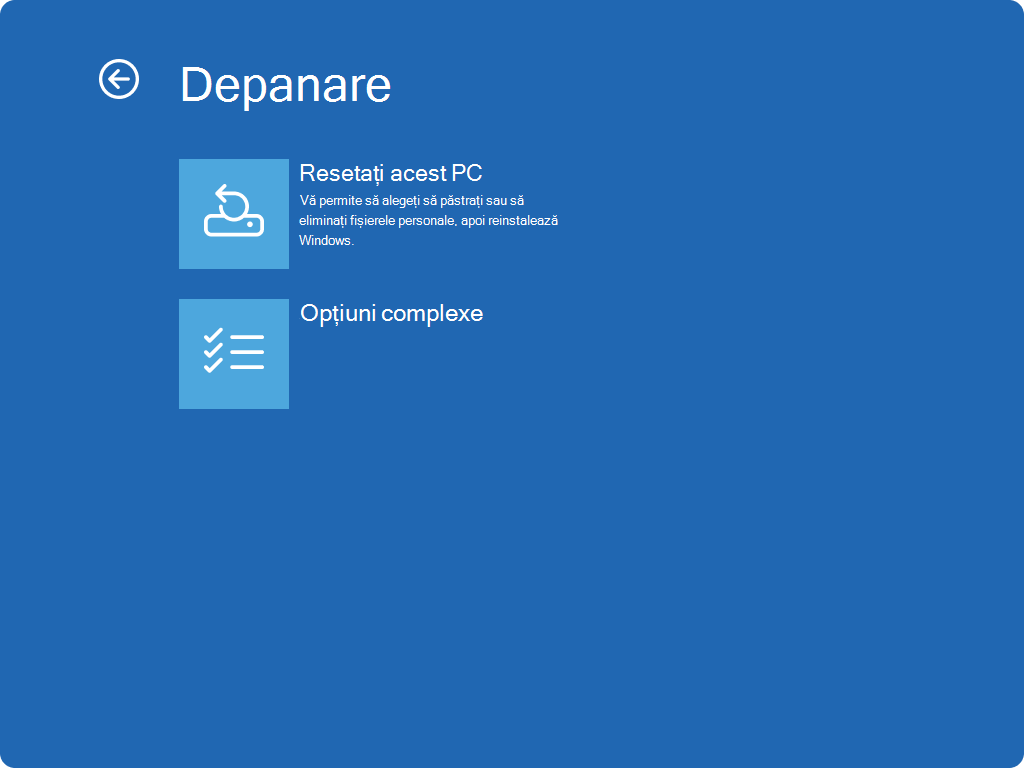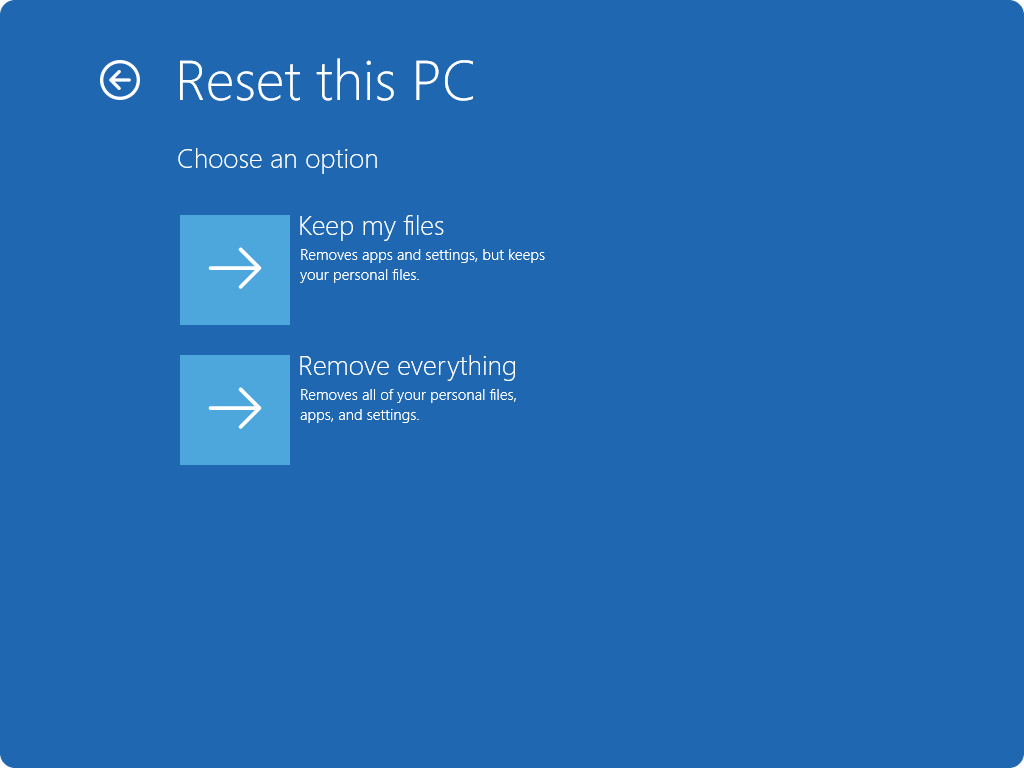Asistența pentru Windows 10 se va încheia în octombrie 2025
După 14 octombrie 2025, Microsoft nu va mai furniza actualizări de software gratuite de la Windows Update, asistență tehnică sau remedieri de securitate pentru Windows 10. PC-ul va funcționa în continuare, dar vă recomandăm să treceți la Windows 11.
Resetarea PC-ului în Windows este o caracteristică puternică care vă permite să restaurați dispozitivul la starea sa inițială, ceea ce poate fi util indiferent dacă întâmpinați probleme de performanță, probleme de software sau pur și simplu doriți un nou început. Această caracteristică este proiectată pentru a fi prietenoasă cu utilizatorul și oferă mai multe opțiuni pentru a se potrivi nevoilor diferite.
Opțiuni de resetare
Iată o listă de opțiuni pentru resetarea PC-ului:
|
Opțiune |
Descriere |
|---|---|
|
Păstrați fișierele mele |
Numită și Reîmprospătare, această opțiune reinstalează Windows, păstrând intacte fișierele personale. Aceasta elimină aplicațiile și setările, dar vă păstrează documentele, fotografiile și alte date cu caracter personal. |
|
Eliminați tot |
Denumită și Resetare, această opțiune reinstalează Windows și elimină toate fișierele personale, aplicațiile și setările. Este ideal pentru un nou început sau atunci când oferiți sau vindeți PC-ul.
|
|
Descărcare în cloud |
Această opțiune descarcă o copie nouă de Windows din cloud, asigurându-vă că obțineți cea mai recentă versiune cu toate actualizările. Este util dacă fișierele locale sunt deteriorate sau lipsesc. |
|
Reinstalare locală |
Această opțiune utilizează fișierele aflate deja pe PC pentru a reinstala Windows. Este mai rapid dacă aveți o conexiune lentă la internet, dar este posibil să nu includeți cele mai recente actualizări. |
Notă: Funcționalitatea de ștergere a datelor este orientată către consumatori și nu îndeplinește standardele de ștergere a datelor pentru instituții guvernamentale și din industrie.
Resetați pașii
Vă puteți reseta PC-ul atunci când sunteți conectat la Windows sau din Mediul de recuperare Windows (Windows RE).
Important: În timpul procesului de resetare, este posibil ca ecranul să se înnegrească pentru o perioadă lungă de timp (uneori în sus de 15 minute) și ca dispozitivul să încerce să se repornească singur. Încercarea manuală de repornire a dispozitivului în timpul acestui proces poate provoca nereușirea resetării.
Selectați opțiunea care se potrivește cel mai bine nevoilor dvs.:
-
În aplicația Setări de pe dispozitivul Windows, selectați Sistem > Recuperare sau utilizați următoarea comandă rapidă:Deschideți Setări de recuperare
Notă: În Windows 10, puteți accesa din Actualizare & >Recuperare securitate
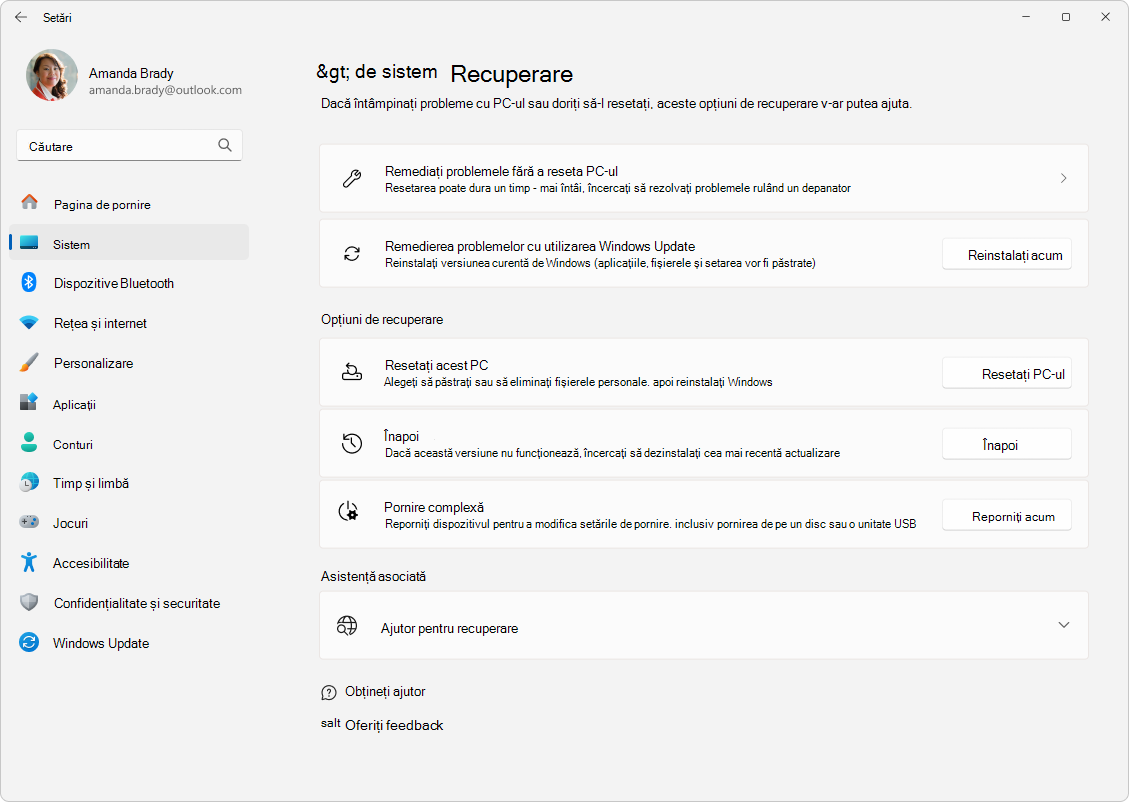
-
Selectați Resetați PC-ul
-
Alegeți dintre opțiunile și/sau setările din tabelul de opțiuni de resetare
Notă: Dacă ați criptat dispozitivul, veți avea nevoie de cheia BitLocker pentru a finaliza această activitate. Dacă nu vă cunoașteți cheia BitLocker, consultați Găsirea cheii de recuperare BitLocker.
-
După ce vă aflați în Windows RE, selectați Depanare > Resetați acest PC > Restaurare sistem
-
Alegeți dintre opțiunile și/sau setările din tabelul de opțiuni de resetare